¿Qué es la barra de herramientas vGrabber?
Si ha encontrado que su Internet Explorer, Mozilla Firefox y Google Chrome están modificados por la barra de herramientas vGrabber, le recomendamos que lo elimine del PC ahora mismo. Si no recuerda haber instalado este software, es probable que haya instalado algún otro programa al que se adjuntó vGrabber. Sin embargo, la barra de herramientas también está disponible en ourtoolbars.com, en cuyo caso parece imposible no darse cuenta de lo que se dice en su asistente de instalación:
Establezca mi búsqueda y página de inicio predeterminadas en la página de búsqueda y búsqueda web personalizada de la barra de herramientas. Instale y habilite Search Protect para notificarme los cambios.
Permito que mi página de inicio actual y los ajustes de búsqueda predeterminados se almacenen para una fácil reversión posterior.
¿Qué cambios se realizan?
Si marca las casillas junto a las declaraciones anteriores, su página de inicio se cambiará a search.conduit.com. Además, se instala una barra de herramientas que contiene un cuadro de búsqueda y un botón que lo dirige a Facebook, YouTube y otros sitios web. Le recomendamos que elimine vGrabber para minimizar el riesgo de ser monitoreado. No se sorprenda si mientras navega por Internet se le ocurren anuncios emergentes inesperados o visitas irrelevantes. Los sitios web de publicidad son una característica típica de los motores de búsqueda tales como search.conduit.com, por lo que si no desea ser redirigido a sitios web dañados, elimine vGrabber ahora mismo.
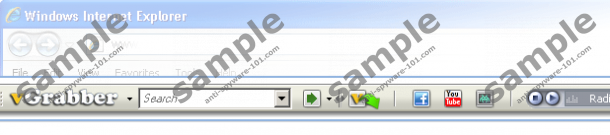
Además de la barra de herramientas con el nombre vGrabber, debe saber que vGrabber se refiere originalmente a un programa que descarga videos de Internet y puede cambiar sus formatos. Se sabe que monitorea el comportamiento en línea de los usuarios para que se muestren anuncios relevantes. Además, utiliza mucha memoria de CPU, lo que significa que su computadora puede dejar de funcionar correctamente.
¿Cómo eliminar vGrabber?
Para eliminar vGrabber o la barra de herramientas, debe desinstalarlo a través del Panel de control. En el caso de la barra de herramientas, se debe realizar una extracción manual del complemento instalado. Para eliminar la barra de herramientas de vGrabber, siga las instrucciones paso a paso proporcionadas por Anti-Spyware-101.com equipo y no se olvide de escanear el PC después.
Windows XP
- Haga clic en Inicio – > Panel de control.
- Seleccione Agregar o Quitar programas.
- Seleccione vGrabber y haga clic en Quitar.
Windows Vista y Windows 7
- Haga clic en Inicio – > Panel de control.
- Haga clic en Desinstalar un programa.
- Haga doble clic en vGrabber o en la barra de herramientas Vgrabber.
Windows 8
- Pase el ratón sobre la esquina inferior izquierda de la pantalla hasta que aparezca una versión minimizada de su menú de inicio o escritorio.
- Haga clic con el botón derecho.
- Haga clic en Panel de control – > Desinstalar un programa.
- Haga doble clic en vGrabber / Barra de herramientas Vgrabber.
Elimine vGrabber de IE, Google Chrome y Mozilla Firefox
Internet Explorer
- Pulse Alt + T.
- Seleccione Administrar complementos.
- Haga clic en Barras de herramientas y extensiones.
- Quitar vGrabber.
- Haga clic en Proveedores de búsqueda.
- Establezca un nuevo proveedor de búsqueda y elimine la búsqueda Web personalizada de Vgrabber.
- Pulse Alt + T.
- Seleccione Opciones de Internet.
- En la pestaña General, cambie la página de inicio y presione Aplicar.
Google Chrome
- Pulse Alt+F.
- Seleccione Herramientas – > Extensiones.
- Quitar vGrabber.
- Haga clic en Configuración (lado izquierdo del navegador).
- En la sección Al iniciar, haga clic en Establecer páginas y cambie la página de inicio.
- En la sección de búsqueda, haga clic en Administrar motores de búsqueda y reemplace el proveedor de búsqueda no deseado por, por ejemplo, Google.
Mozilla Firefox
- Mantenga pulsada la tecla Ctrl, no suelte la tecla y, a continuación, mantenga pulsada la tecla Mayús y pulse A.
- En la sección de extensión, elimine vGrabber.
- Cierre la ventana y abra el menú desplegable junto al cuadro de búsqueda del navegador.
- Haga clic en Administrar motores de búsqueda.
- Elimine el proveedor de búsqueda no deseado y agregue uno nuevo.
- Pulse Alt + T.
- Haga clic en Opciones.
- Abra la pestaña General y cambie la página de inicio. Haga clic en Aceptar.
Ahora escanee el PC con nuestro escáner gratuito para ver qué amenazas, si hay alguna, se están ejecutando dentro del sistema. No dude en hacerlo si desea que su computadora funcione correctamente.
Descargar herramienta de Eliminación100 % GRATIS de análisis de spyware y
eliminación comprobada de la barra de herramientas vGrabber *

